Мы можем сделать скриншоты любого видимого экрана на Android, но в случае Snapchat, если мы сделаем скриншот, отправитель будет уведомлен. Иногда мы не хотим, чтобы отправитель знал, что мы делаем снимки экрана. Процесс, с помощью которого мы можем сделать снимок экрана с фотографиями в Snapchat без уведомления пользователя, немного сложнее, чем обычный.
Для выполнения этой задачи нам понадобится стороннее приложение, например, скриншот apowersoft. Но есть также метод, с помощью которого мы можем сделать снимок экрана незамеченным без использования сторонних приложений.
Способ 1: Делайте скриншоты без использования сторонних приложений
Прежде всего вам нужно открыть Snapchat и провести пальцем вправо, чтобы получить доступ к списку отправленных и полученных SnapChats. Полученный Snapchat должен автоматически загружаться и отображаться Нажмите, чтобы посмотреть в виде списка, но если он отображается Нажмите, чтобы загрузить затем нажмите его, но не открывайте его.
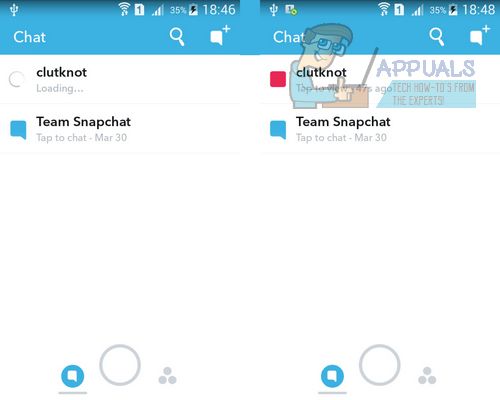
После того, как вы загрузили Snapchat, включите Режим полета из панели уведомлений. Вы также можете включить его из меню настроек. Включение режима полета отключит соединение WiFi.
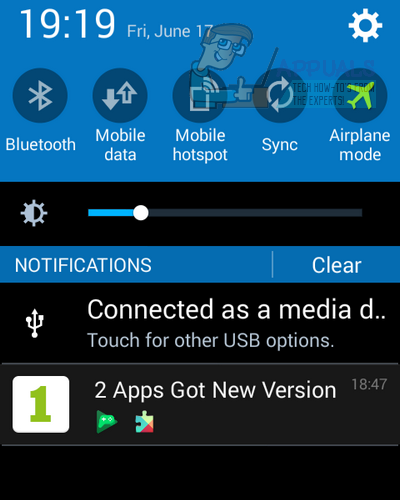
После включения режима «В самолете» в верхней части экрана Snapchat появится красная полоса: «Не удалось подключиться к интернету, пожалуйста, попробуйте еще раз». Это означает, что Snapchat теперь не в сети, и снимок экрана можно сделать безопасно. Откройте Snapchat, с которого вы хотите сделать снимок экрана, и снимите его обычным способом. В случае большинства устройств Android вы можете сделать снимок экрана, нажав Мощность а также Главная кнопки одновременно. Но способ снятия скриншота может отличаться в зависимости от версии устройства для Android.
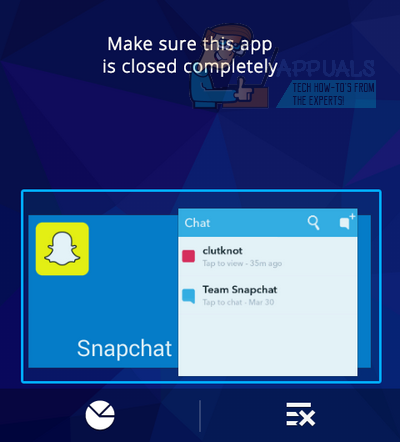
После создания снимка вашего Snapchat вам нужно полностью выйти из приложения Snapchat, чтобы избежать отправки уведомления. Также вам нужно убедиться, что он не работает в фоновом режиме. Вы можете сделать это в диспетчере приложений в настройках или нажав кнопку «Последние приложения» в нижней части экрана и проведя пальцем по Snapchat справа.
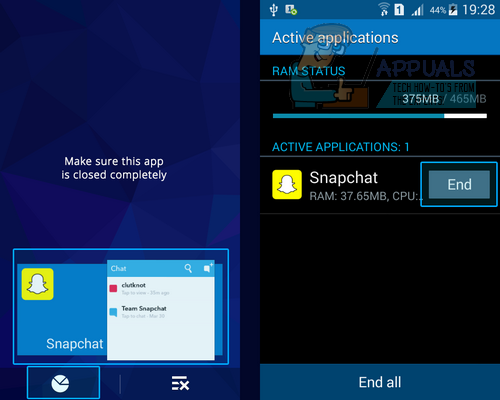
Теперь отключите режим полета, подключитесь к WiFi и откройте Snapchat. Приложение даже не знает, что вы просмотрели Snapchat и сделали снимок экрана. Теперь вы можете открыть Snapchat как обычно.
Способ 2. Снимки экрана с помощью сторонних приложений
Загрузите приложение из магазина Google Play по этой ссылке.
Откройте приложение скриншота apowersoft. Нажмите Пуск. Он отобразит кнопку камеры в верхнем левом углу экрана.
Откройте изображение, с которого вы хотите сделать снимок экрана. Во время просмотра Snapchat нажмите на кнопку камеры. Он сделает снимок экрана Snapchat без уведомления отправителя.
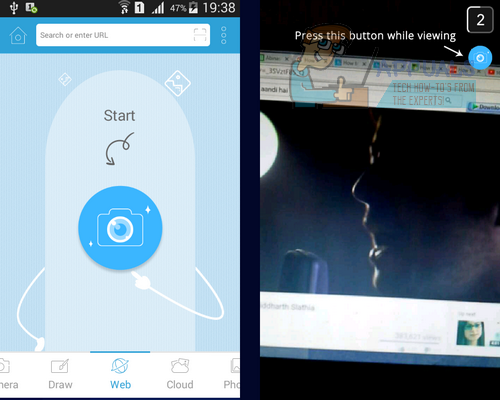
Вы увидите предварительный просмотр только что сделанного снимка экрана в редакторе изображений. Нажмите ‘Сохранить’ в левом верхнем углу, чтобы сохранить экран.




![Предсказать будущее (погоды) с этими 7 удивительными приложениями погоды [Android]](https://helpexe.ru/wp-content/cache/thumb/fa/aec080b8d4a22fa_150x95.jpg)
